Daten von Oracle GoldenGate an OCI GoldenGate senden
Hier erfahren Sie, wie Sie eine vertrauenswürdige Verbindung erstellen und Daten von einem On-Premise- oder Marketplace-Deployment von Oracle GoldenGate an Oracle Cloud Infrastructure GoldenGate senden
Hinweis
Dieser Schnellstart gilt nur für Oracle GoldenGate-Microservices, da OCI GoldenGate nur SSL-basierte Kommunikation zulässt. Informationen zum Replizieren von Daten von Oracle GoldenGate Classic in OCI GoldenGate finden Sie unter Verbindungen zwischen GoldenGate Classic und GoldenGate Microservices und OCI GoldenGate.
Dieser Schnellstart gilt nur für Oracle GoldenGate-Microservices, da OCI GoldenGate nur SSL-basierte Kommunikation zulässt. Informationen zum Replizieren von Daten von Oracle GoldenGate Classic in OCI GoldenGate finden Sie unter Verbindungen zwischen GoldenGate Classic und GoldenGate Microservices und OCI GoldenGate.
Überblick
Mit Oracle Cloud Infrastructure GoldenGate können Sie Daten von einem On-Premise-Deployment oder von Marketplace Oracle GoldenGate mit einem Distribution Path an OCI GoldenGate senden. Im Folgenden wird beschrieben, wie Sie dieses Replikationsmodell mit der neuesten Oracle GoldenGate-Version für OCI Marketplace einrichten und ausführen.
Dieser Schnellstart ist auch als LiveLab verfügbar: Workshop anzeigen.
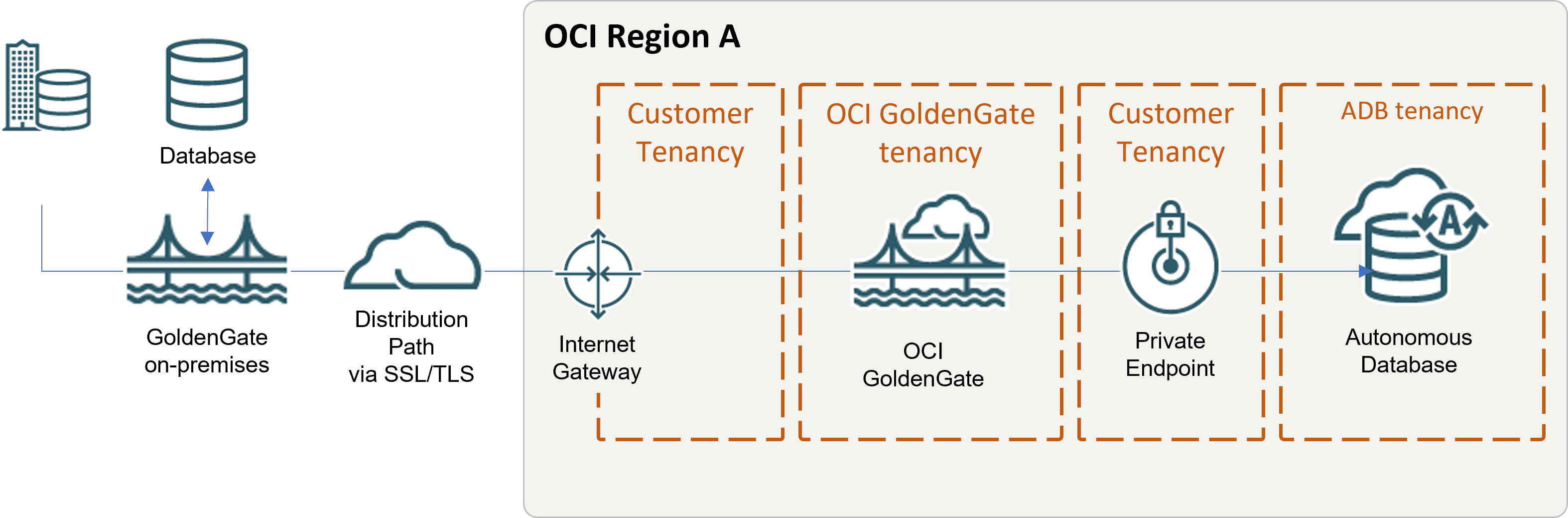
Beschreibung der Abbildung ogg2ggs.png
Bevor Sie beginnen
Sie benötigen Folgendes, um fortzufahren:
- Ein vorhandenes On-Premise- oder Oracle GoldenGate-Deployment von Marketplace
- Eine vorhandene autonome Quell- und Zieldatenbank.
Aufgabe 1: OCI GoldenGate-Ressourcen erstellen
- Erstellen Sie ein OCI GoldenGate-Deployment.
- Erstellen Sie Verbindungen zu Ihrer Quell- und Zieldatenbank.
- Weisen Sie dem Deployment Verbindungen zu.
Aufgabe 2: Vertrauenswürdige Verbindung zwischen Oracle GoldenGate und OCI GoldenGate erstellen
Bei dieser Aufgabe müssen Sie die Oracle GoldenGate Service Manager von der OCI GoldenGate-Deployment-Konsole unterscheiden.
Aufgabe 3: Daten von Oracle GoldenGate an OCI GoldenGate senden
- Fügen Sie der On-Premise- oder Marketplace-Instanz von Oracle GoldenGate eine Extract hinzu, und führen Sie sie aus.
- Fügen Sie in Oracle GoldenGate oder Marketplace eine Distribution Path hinzu mit den folgenden Werten, und klicken Sie auf Erstellen und ausführen:
- Fügen Sie in der OCI-Deployment-Konsole GoldenGate eine Nonintegrated Replicat hinzu.